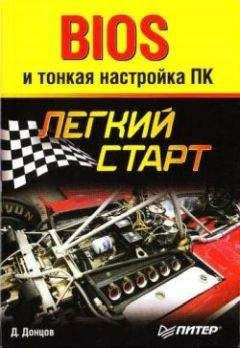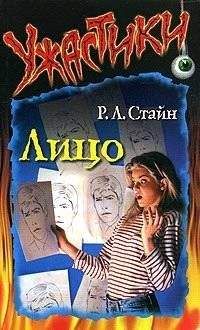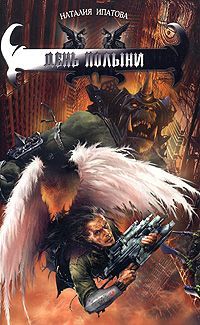Дмитрий Донцов - Установка и настройка Windows XP. Легкий старт
Внимание!
Некоторые компьютеры не могут выполнять загрузку с компакт-диска автоматически. В таком случае необходимо перенастроить BIOS компьютера.
• Запустите автоматическую установку Windows XP (см. рис. 2.1).
Некоторые компакт-диски поддерживают оба варианта. При выборе первого варианта, установкой управляют программы, встроенные в процессор вашего компьютера. Если были серьезные проблемы с предыдущей операционной системой, то выбирайте первый вариант.
Управление процессом установки с поддержкой мастера автозагрузки происходит с помощью той операционной системы, вместо которой вы хотите установить Windows XP. Начальные шаги с программой автозагрузки более легкие.
Дальнейшие действия ничем не отличаются для первого и второго вариантов.
2. В представленном на рис. 2.1 окне выбираем Проверка совместимости системы. В новом окне будут доступны три варианта дальнейших действий (рис. 2.2).
Рис. 2.2. Второй шаг установки Windows XP.
Выбираем Автоматическая проверка системы. Щелкать на пункте Веб-узел совместимости следует при надежном Интернет-соединении. Стоит отметить, что данная процедура не займет много времени.
3. В разделе Подробнее о процессе установки (см. рис. 2.1) представлены справочный материал и рекомендации по установке Windows XP. Все инструкции по установке следует внимательно изучить до начала инсталляции. Данный пункт в окне установки может отсутствовать.
4. Пункт Установка дополнительных компонентов Windows (см. рис. 2.1) удобен, если у вас установлена Windows XP и сохранился компакт-диск, с которого производилась инсталляция. В процессе работы, к примеру, игра Пасьянс «Паук» или почтовая программа Outlook Express по ошибке была удалена. Не переустанавливать же из-за этого систему! Выбираете Установка дополнительных компонентов Windows, устанавливаете нужные флажки и нажимаете кнопку Далее (рис. 2.3). Можно, конечно, установить недостающие компоненты и с другого компакт-диска Windows XP, но я бы не советовал рисковать.
Рис. 2.3. Установка дополнительных компонентов Windows.
Примечание.
Есть более надежный способ восстановить дополнительные компоненты Windows XP. Открываем с Панели управления окно Установка и удаление программ, нажимаем слева кнопку Установка компонентов Windows, устанавливаем флажок той программы, которую случайно удалили, и нажимаем кнопку Далее. Если операционной системе не понравился ваш компакт-диск, появится предупреждение о невозможности установки данного компонента. Если все нормально, то программа будет установлена.
Окно Мастер компонентов Windows будет выглядеть одинаково, как бы вы его ни вызвали.
5. Пункт Выполнение иных задач (см. рис. 2.1) нужен только опытным пользователям: он позволяет установить удаленное управление Рабочим столом, домашнюю или малую сеть и т. д. (рис. 2.4).
Рис. 2.4. Выполнение иных задач.
Пропускаем его. Кстати, данный пункт может отсутствовать.
6. Щелкаем в окне, представленном на рис. 2.1, на пункте Установка Windows XP. Откроется окно мастера установки Windows XP (рис. 2.5).
Рис. 2.5. Выбор типа установки.
Из раскрывающегося списка Тип установки можно выбрать один из следующих вариантов.
• Новая установка.
• Восстановить Windows XP. Выберите этот вариант, если Windows XP установлена, но работает плохо. Восстановление должно выполняться с того же компакт-диска, с которого происходила установка. Настройки компьютера и ваши данные, кроме драйверов и настроек видеокарты, должны сохраниться, но не лишним будет перед восстановлением скопировать все личные файлы на гибкие диски. Некоторые программы придется переустановить.
• Выход.
7. Если вы выбрали тип Новая установка и нажали кнопку Далее, то на экране появится лицензионное соглашение. Прочтите его и примите или отвергните условия соглашения. Чтобы продолжить установку, условия соглашения нужно принять. Принимаем их.
8. В следующем окне отображаются условия, позволяющие заново создать разделы на жестком диске. Повторная разбивка на разделы полезна при объединении нескольких небольших разделов в один более крупный или при установке нескольких операционных систем (в этом случае следует создать несколько разделов, так как каждая версия Windows устанавливается на отдельный том). Если требуется выполнить разбивку на разделы, то следуйте инструкциям. Более подробно данная процедура описана в разд. «Установка двух ОС».
9. Выберите файловую систему и необходимый метод форматирования (быстрый или медленный), а затем нажмите клавишу Enter. При выборе варианта Форматировать диск вся информация с винчестера будет удалена. Никакие «старые болячки» не перейдут по наследству.
Внимание!
Во время форматирования тома происходит удаление файлов, а жесткий диск проверяется на наличие поврежденных секторов. Большая часть времени затрачивается на проверку винчестера. Если выбран режим быстрого форматирования, то файлы удаляются из раздела, а проверка жесткого диска на наличие поврежденных секторов не производится. Этот режим следует использовать только в случае, если вы уверены в исправности жесткого диска, так как запись системных файлов на поврежденные участки винчестера приведет к невозможности работы операционной системы.
Отключение компьютера от сети во время форматирования диска может привести к серьезным неисправностям.
10. Программа произведет форматирование жесткого диска, скопирует исходные установочные файлы и перезагрузит компьютер. После этого продолжится установка Windows XP.
11. В поле Настройка принадлежности программ введите свое имя.
12. Установочная программа может попросить ввести ключ, но в некоторых версиях регистрация потребуется при первом запуске Windows XP.
Внимание!
Состоящий из 25 символов код записывают на бумагу до начала установки Windows. Код может находиться на коробке установочного компакт-диска или в файле на этом диске. Часто подобные документы помечают знаком # или называют Прочти меня, Readme, Serial.
13. Введите и запомните (а лучше запишите куда-нибудь) пароль администратора.
14. Настройте дату и время.
15. В окне Рабочая группа или домен нажмите кнопку Далее.
16. Процесс установки Windows XP продолжится. По завершении установки компьютер перезагрузится, и можно будет приступать к работе.
На некоторых установочных компакт-дисках определенные пункты могут отсутствовать. Иногда присутствует только пункт Установка Windows XP. Чем меньше возможностей выбирать, тем легче устанавливать Windows. Однако некоторые опытные пользователи любят все настраивать самостоятельно, тем более что установленные параметры по умолчанию не всегда подходят для работы и их все равно придется изменять. Впрочем, если вы от волнения случайно перепутаете текущий год, то ничего страшного не произойдет. Вы сможете поменять его на нужный год в любое удобное для вас время после установки операционной системы, так как большинство параметров поддаются изменению и корректировке. Главное – не перепутайте файловую систему.
При наличии проблем с приводом компакт-дисков установку можно произвести и с помощью шести гибких дисков. Загрузочные гибкие диски следует предварительно скачать с сайта Microsoft (http://support.microsoft.com/kb/310994). При копировании обязательно подпишите или запомните номера гибких дисков. Когда все диски будут готовы, вставьте первый из них в привод гибких дисков и перезагрузите компьютер. Начнется процесс инсталляции Windows XP. После окончания работы с первым диском на экране появится сообщение, что нужно вставить второй диск. Вставляете второй гибкий диск и т. д.
Форматирование, разбивка на разделы, выбор файловой системы и другие настройки такие же, как при установке с компакт-диска.
Внимание!
Компания Microsoft рекомендует устанавливать и обновлять Windows XP Home Edition и Professional с компакт-диска. Установка и обновление с гибких дисков допускаются при невозможности рекомендованной установки.
Service PackНекоторые дистрибутивные компакт-диски позволяют инсталлировать пакеты обновлений без переустановки или обновления Windows XP. Service Pack также можно бесплатно скачать из Интернета.
Операционные системы создают люди, а люди, как известно, могут ошибаться. В процессе эксплуатации системы проявляются ошибки, и программисты находят способы их устранить. Для устранения возможных ошибок и появились пакеты обновлений: Service Pack 1 и 2.
Если у вас на компьютере уже установлена операционная система Windows XP, которая работает без сбоев, то не стоит менять систему из-за появившегося нового пакета. Можно установить Service Pack в уже имеющуюся Windows XP. Все пакеты обновлений устанавливаются в порядке их нумерации. Допускается установка SP2 без предварительной установки SP1.
Рассмотрим достоинства второго пакета обновлений Windows XP (Service Pack 2).